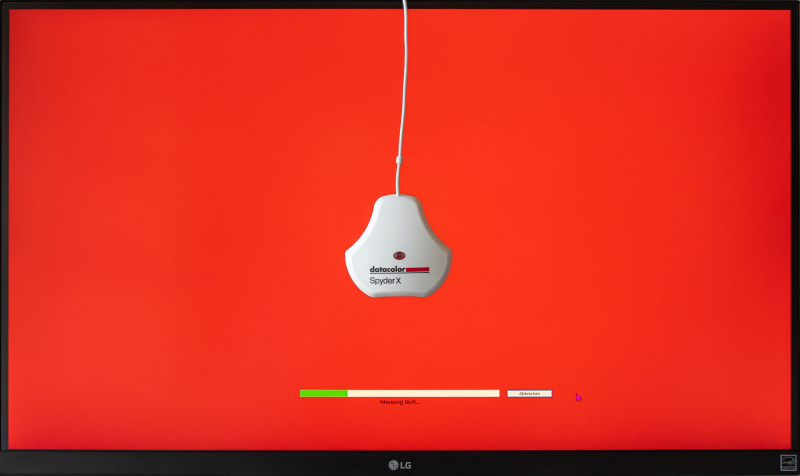HDR10 to darmowy standard zachęcający producentów do produkcji wyświetlaczy obsługujących HDR, które mogą wykorzystać rosnący trend ekranów HDR. To z kolei dodatkowo zachęca popularne serwisy streamingowe, twórców gier i mniejszych twórców treści do tworzenia większej ilości treści HDR.
HDR obiecuje większą gamę kolorów, jaśniejsze efekty wizualne i ponad miliard kolorów, co skutkuje żywszymi i wierniejszymi kolorami obrazów.
Jednak wiele osób nie cieszy się prawdziwym HDR nawet z nowo zakupionym wyświetlaczem – oto sześć powodów, dla których nie cieszysz się prawdziwym HDR nawet na monitorze z oceną HDR.
jak przenieść pliki z Dysku Google na inne kontoMAKEUSEOF WIDEO DNIA
1. Nie używasz prawidłowego profilu ICC
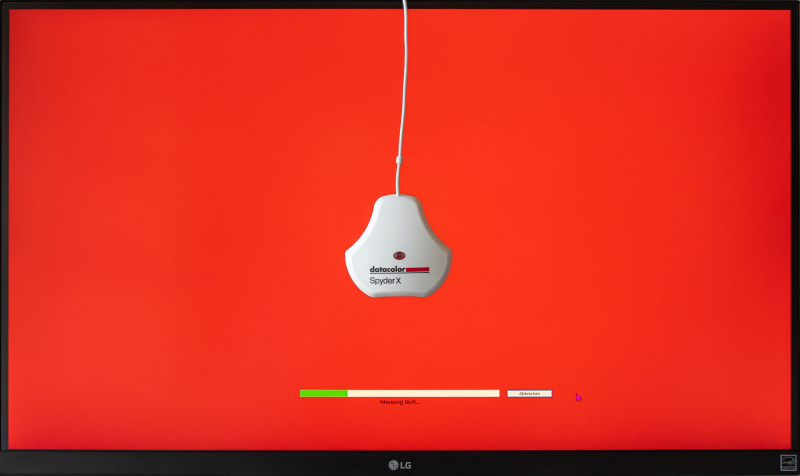
Znalezienie najlepszego ustawienia wyświetlania na ekranie (OSD) może zdziałać cuda dla twojego monitora. Jednak ustawienia OSD mogą zrobić tylko tyle, jeśli chodzi o prawidłową kalibrację dokładności wyświetlacza.
Aby lepiej skalibrować wyświetlacz monitora, można użyć tak zwanego profilu ICC (International Color Consortium) lub ICM (Image Color Matching). Z profili tych można korzystać za pośrednictwem systemów zarządzania kolorami Windows i macOS.
Chociaż możesz ręcznie skalibrować monitor za pomocą systemu zarządzania kolorami i różne narzędzia do kalibracji kolorów online , trudno jest uzyskać dokładne wyniki, ponieważ będziesz przyglądać się nieskalibrowanemu wyświetlaczowi.
Dobrze, że renomowani producenci zapewniają profile ICC dla swoich monitorów. Profile te można znaleźć na płycie CD dołączonej do monitora lub w kodzie QR wyświetlonym na pudełku lub w instrukcji. Jeśli nie możesz znaleźć płyty CD lub kodu QR do zeskanowania, możesz wyszukać odpowiednią kalibrację kolorów online.
Chociaż profile ICC producenta powinny być twoją pierwszą opcją, czasami nawet monitory o tym samym numerze modelu będą działać inaczej. Aby mieć pewność, że uzyskasz najlepszy profil ICC, możesz również wypróbować profile ICC innych firm utworzone przez inne osoby. Dwie z najpopularniejszych witryn do wyszukiwania profili ICC to: SZCZEGÓŁY oraz TFTCentral .
Profile ICC to świetne narzędzia do konfigurowania monitora, jeśli nie masz sprzętu lub wiedzy, aby prawidłowo skalibrować monitor. Są to w zasadzie ustawienia wstępne skopiowane z już skalibrowanego monitora, którego można używać z konkretnym monitorem. Jeśli więc nie korzystałeś wcześniej z profilu ICC, możesz wypróbować teraz kilka z nich.
2. Twój monitor nie jest w stanie

Nie wszystkie monitory HDR mają takie same możliwości. Prawidłowy monitor HDR będzie miał szczytową jasność 400-4000 nitów, głębię kolorów 10-12 bitów i będzie obsługiwał gamę kolorów rec 2020. Różnica między dolnym i wyższym końcem monitorów HDR jest ogromna, a to nawet nie uwzględnia technologii LED, rozdzielczości i innych zmiennych.
Ponieważ reklamy stale pokazują najwyższej klasy technologię HDR, możesz być rozczarowany, jeśli kupisz niedrogi panel HDR. Mimo to, dopóki spełnia minimalne wymagania HDR, znajdziesz znacznie lepsze obrazy niż zwykły monitor SDR (Standard Dynamic Range).
Prawdziwym problemem jest to, że twój monitor nie jest nawet w stanie spełnić minimalnych specyfikacji HDR, co jest powszechne w przypadku tańszych monitorów. Ludzie muszą mieć świadomość, że firmy mogą umieszczać logo HDR na swoich produktach, o ile ich monitor może w jakiś sposób wykorzystywać technologię HDR z ich produktem.
Skutkuje to specyfikacjami, takimi jak „HDR Ready” i „HDR10 Compatible”, co w zasadzie oznacza, że monitor ma oprogramowanie do przetwarzania treści HDR — ale nie sprzęt do jego wyświetlania.
Ponieważ prawdziwy sprzęt HDR jest dość drogi, jeśli kupiłeś najtańszy monitor HDR na rynku, możesz być rozczarowany, wiedząc, że Twój monitor może nie mieć możliwości sprzętowych do wyświetlania treści HDR.
3. Nie oglądasz treści HDR

HDR10 to najpopularniejszy standard HDR. Jeśli twój monitor nie określa inaczej, prawdopodobnie używa HDR10. HDR10 używa statycznych metadanych oglądanej zawartości do prawidłowego wyświetlania obrazów. Te metadane są tworzone podczas korekcji kolorów i gradacji kolorów filmu, wideo, gry lub obrazu.
Problem polega na tym, że zdecydowana większość treści, jakie kiedykolwiek stworzono, została przetworzona przy użyciu SDR. Oznacza to, że nawet jeśli oglądasz zawartość SDR na monitorze obsługującym HDR, nadal będziesz oglądać obrazy w jakości SDR.
O ile treści, które oglądasz, nie określają treści HDR, prawdopodobnie oglądasz treści SDR. Prostym sposobem na uzyskanie treści HDR są popularne serwisy streamingowe, takie jak Amazon Prime, Netflix i Disney Plus. Twórcy gier zaczynają również tworzyć gry HDR, aby zmaksymalizować wykorzystanie monitora HDR podczas grania.
Nawet jeśli używasz monitora obsługującego HDR10+ lub Dolby Vision, bez zawartości HDR, najlepszą rzeczą, jaką może zrobić twój monitor, jest algorytmiczne eksponowanie czerni i bieli treści SDR. Co czasami może prowadzić do dziwnych efektów wizualnych, takich jak zmniejszone kontrasty w scenach o wysokim kontraście i rzekomo białe obszary wyglądające na szare.
4. HDR nie jest włączony

Istnieje kilka powodów, dla których HDR nie jest włączony w twoim systemie. Po pierwsze, wielu zakłada, że HDR jest automatycznie aktywowany po podłączeniu monitora HDR do swojego systemu. Chociaż funkcja auto-HDR jest teraz dostępna dla nowszych urządzeń, możesz używać starszego systemu bez funkcji auto-HDR.
Jeśli nadal korzystasz z systemu Windows 10, możesz sprawdzić, czy włączony jest HDR. W przeciwieństwie do systemu Windows 11, który ma funkcję automatycznego HDR, system Windows 10 i inne starsze wersje systemu Windows nie mają funkcji automatycznego HDR.
Jeśli używasz MacBooka, możesz również sprawdzić, czy HDR jest włączony, gdy używasz go odłączonego i polegasz na jego baterii. Chociaż MacBooki obsługują automatyczne HDR, jeśli korzystasz z oszczędzania energii, HDR zostanie automatycznie wyłączony, aby zaoszczędzić trochę energii.
Jeśli chodzi o dystrybucje Linuksa, niestety popularne dystrybucje, takie jak Ubuntu, Red Hat, Linux Mint i Pop! _OS obecnie nie obsługuje HDR. Jednak rozmowy w społeczności potwierdzają, że Red Hat jest w trakcie rozwijania obsługi HDR dla swojej dystrybucji. Możesz na razie przełączyć się na system Windows, dopóki Red Hat w końcu nie zacznie obsługiwać HDR.
5. Twoja karta graficzna nie obsługuje HDR

Innym powodem, dla którego nie widzisz prawdziwych zalet monitora obsługującego HDR, jest to, że Twoje karty graficzne i sterowniki są stare. HDR istnieje już od kilku lat, więc prawdopodobnie nie będziesz mieć problemów z kartą graficzną. Ale jeśli używasz starszego komputera, powiedzmy z 2013 r., do działania jako system rozrywki, prawdopodobnie jego procesor i karta graficzna nie obsługują HDR.
Aby spełnić minimalne wymagania, będziesz potrzebować przynajmniej procesora graficznego z rodziny NVIDIA GeForce GTX900 lub AMD Radeon RX400. Jeśli nie masz procesora graficznego, nadal możesz korzystać z obsługi HDR, korzystając ze zintegrowanej grafiki z co najmniej procesora Intel Core 7. generacji.
jak pobrać zoom na laptopie
6. Używasz niewłaściwych kabli
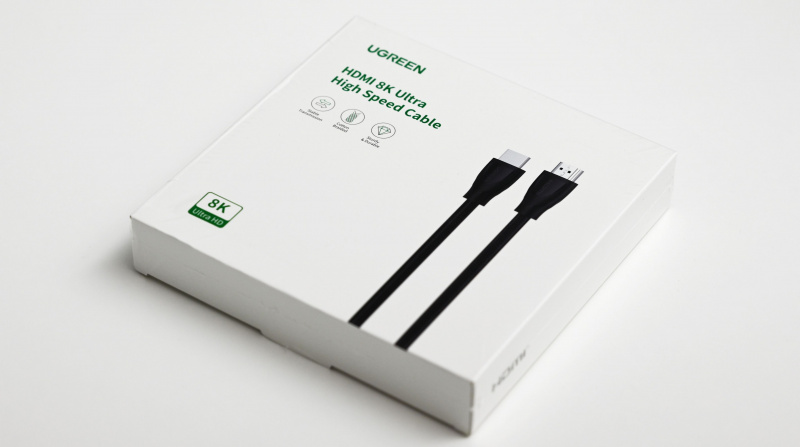
Ponieważ HDR prezentuje wykładniczo więcej kolorów, do prawidłowego wyświetlania każdego określonego koloru potrzeba więcej danych. Wymagałoby to dodatkowej przepustowości w stosunku do zwykłej przepustowości używanej na zwykłym wyświetlaczu. Ponadto, ponieważ większość dzisiejszych monitorów HDR oferuje również rozdzielczość 4K przy 60 Hz, do przesyłania wszystkich przychodzących danych potrzebny będzie kabel wystarczająco szybki.
Dwa z najpopularniejszych obecnie używanych kabli to HDMI i DisplayPort . Oba mają mocne i słabe strony, ale ostatecznie obsługują wyświetlanie HDR. HDMI zaczął obsługiwać HDR z HMDI w wersji 1.4, podczas gdy DisplayPort rozpoczął obsługę z DisplayPort w wersji 1.4. W celu sprawdzenia w przyszłości możesz również rozważyć pobranie najnowszej wersji portów.
Rozwiązywanie problemów z HDR
Jeśli niedawno kupiłeś monitor HDR i uważasz, że ulepszeń HDR brakuje lub są one nie do odróżnienia od zwykłego SDR, prawdopodobnie nie lubisz prawdziwego HDR. Różnica między gamą kolorów HDR i SDR, szczytową jasnością i głębią kolorów jest tak wykładnicza, że poprawa jaskrawości, ekspozycji i jasności powinna być całkiem zauważalna.
Jeśli więc czujesz, że w jakikolwiek sposób brakuje HDR, powyższa lista może służyć jako lista kontrolna do rozwiązywania problemów i, miejmy nadzieję, napraw problemy, które mogą powodować, że nie będziesz w pełni cieszyć się HDR.